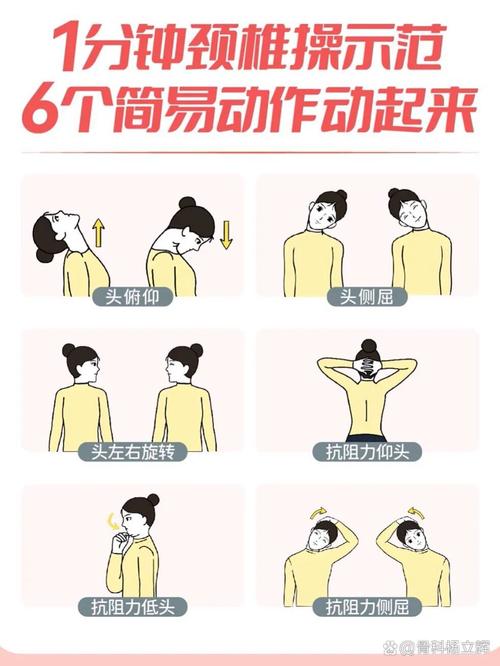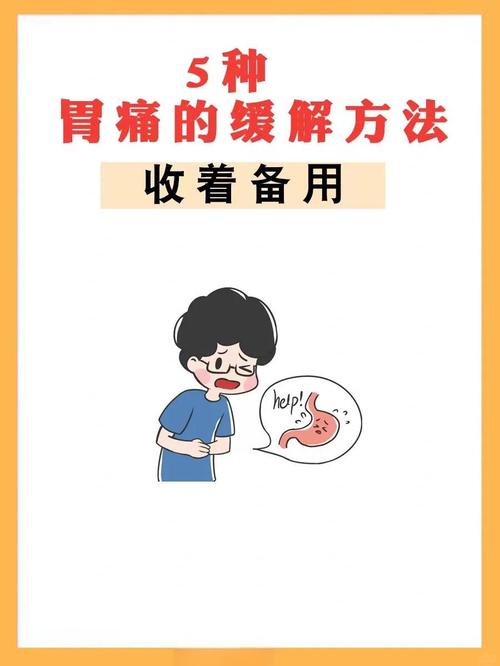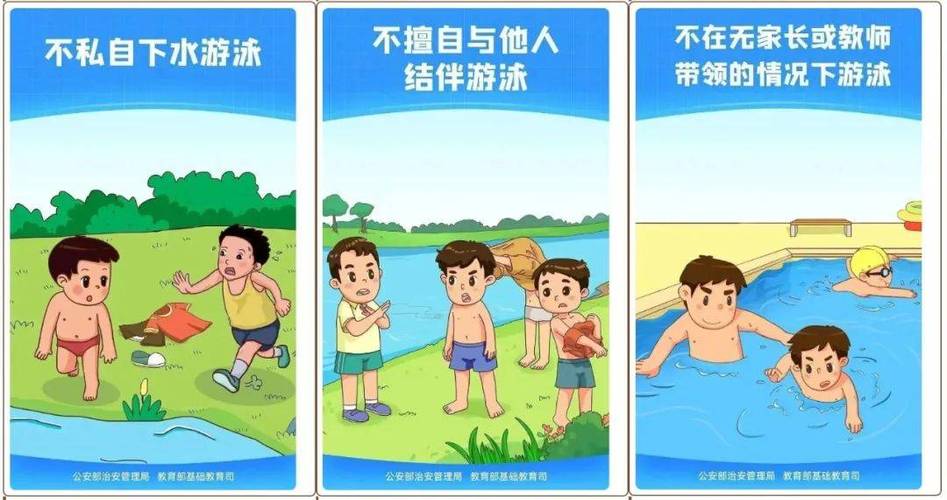智能电视卡顿问题一直是用户在使用过程中常遇到的困扰,尤其是在观看高质量视频或进行大规模应用操作时,卡顿现象尤为明显。智能电视的性能直接影响到用户的观看体验,因此,解决智能电视卡顿问题对于提高用户满意度至关重要。本文将介绍通过优化系统设置来提高智能电视运行速度的两种有效方法,帮助用户解决卡顿问题,提升电视的流畅度。
一、清理缓存和垃圾文件
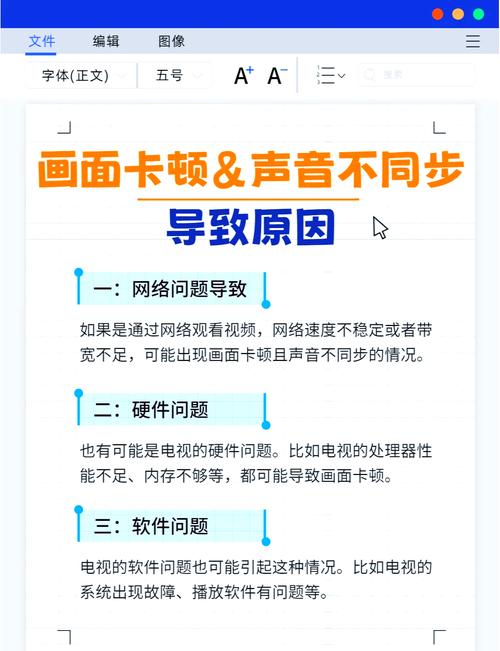
智能电视在长时间使用后,系统缓存和垃圾文件会逐渐堆积,这些无用的文件占据了系统存储空间,影响了电视的运行速度。清理缓存和垃圾文件是提升电视性能的首要步骤。
首先,打开电视的“设置”菜单,进入“存储与重置”选项。根据不同品牌的电视,可能会有所不同,有些电视将此选项命名为“存储管理”或“设备管理”。在这里,你可以看到系统存储的详细信息,找到“缓存数据”或“垃圾文件”选项。点击清理按钮后,电视会自动扫描并清除无用的缓存和垃圾文件,释放存储空间。
清理缓存后的电视反应速度通常会有明显提升,尤其是在启动应用程序或切换频道时,操作变得更加流畅。如果你经常遇到卡顿问题,可以定期进行清理,以保证系统的高效运行。
二、关闭不必要的后台应用程序
智能电视与手机类似,支持多任务操作,允许用户在后台运行多个应用程序。然而,过多的后台应用程序会占用电视的处理器和内存资源,导致系统运行缓慢。关闭不必要的后台应用程序,释放系统资源,是提升智能电视流畅度的另一有效方式。
要查看和管理后台运行的应用程序,首先进入电视的“设置”菜单,选择“应用管理”或“应用程序设置”选项。在这里,你可以看到当前正在运行的所有应用程序,并可以选择关闭不需要的应用。关闭后台应用程序后,电视的系统资源会得到释放,卡顿现象得到有效缓解。
对于一些常用的应用程序,可以设置为开机自动启动,而不常用的应用程序可以通过“自动启动管理”功能来禁止其在开机时自动启动,减少不必要的资源占用。
三、调整系统动画和特效
大多数智能电视都配备了一些系统动画和视觉特效,如界面切换动画、窗口打开效果等,这些特效虽然在视觉上给人带来愉悦的体验,但也需要占用系统的处理能力。如果电视的硬件配置较低或运行速度较慢,关闭这些动画和特效可以有效提高系统的运行速度。
进入电视的“开发者选项”或“高级设置”,找到“动画设置”选项。在这里,你可以关闭或缩短系统动画的时间,甚至完全禁用某些不必要的视觉特效。关闭这些特效后,电视在切换界面或启动应用时会显得更加迅速,卡顿现象会得到明显改善。
四、更新电视系统软件
智能电视的卡顿问题有时可能是由于系统软件版本较旧,无法兼容新应用或新功能。定期检查并更新电视的系统软件是保持电视流畅运行的重要方法。系统软件更新通常会修复已知的性能问题,并对电视进行性能优化。
进入电视的“设置”菜单,选择“关于电视”或“系统更新”选项,查看是否有新的软件版本可供下载。如果有可用更新,按照提示下载并安装最新的软件版本。更新完成后,重启电视,看看卡顿问题是否得到解决。
五、选择合适的网络连接方式
在观看在线视频或进行应用操作时,网络连接的稳定性和速度直接影响到智能电视的表现。如果网络连接不稳定或带宽不足,会导致视频卡顿、画面延迟等问题。选择合适的网络连接方式,能够有效减少因网络问题引起的卡顿。
如果你使用的是无线Wi-Fi连接,建议确保路由器和电视之间的距离尽量短,避免墙壁和其他障碍物的干扰。如果可能,可以使用有线网络连接,这通常比无线连接更加稳定和快速。如果你使用的是Wi-Fi,可以考虑切换到5GHz频段,这通常能提供更快的网络速度和更稳定的连接。
六、恢复出厂设置
如果经过上述优化后,智能电视的卡顿问题依然没有得到解决,可以考虑恢复出厂设置。恢复出厂设置会将电视恢复到最初的状态,删除所有的用户数据和安装的应用程序,彻底清除系统中的所有问题。
进入电视的“设置”菜单,选择“恢复出厂设置”选项。在恢复出厂设置之前,请务必备份所有重要数据,如个人设置和应用数据。恢复出厂设置后,电视将重新启动并加载默认设置,你可以重新设置电视并安装必要的应用程序,查看是否解决了卡顿问题。
总结
通过优化系统设置,智能电视的卡顿问题是可以有效解决的。清理缓存、关闭后台应用、调整系统动画、更新软件和选择合适的网络连接等方法,都是提升智能电视运行速度和流畅度的有效手段。定期进行系统优化和维护,不仅可以延长电视的使用寿命,还能确保最佳的观看体验。如果以上方法仍无法解决问题,可以考虑联系售后服务进行更深入的诊断与维修。